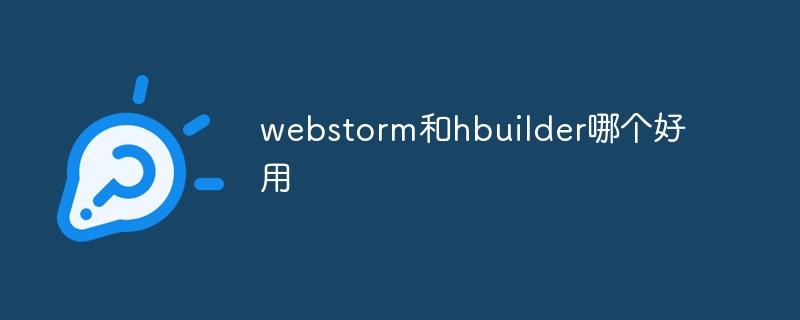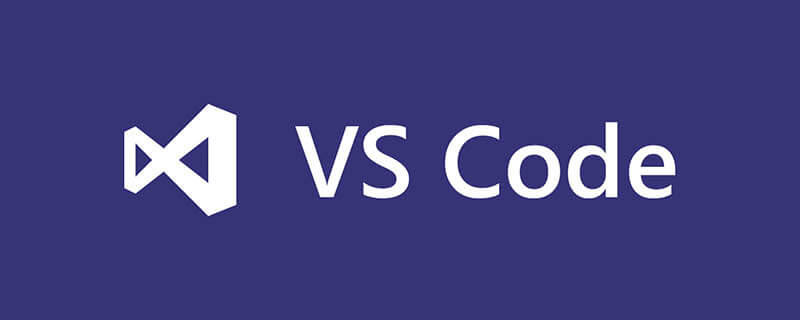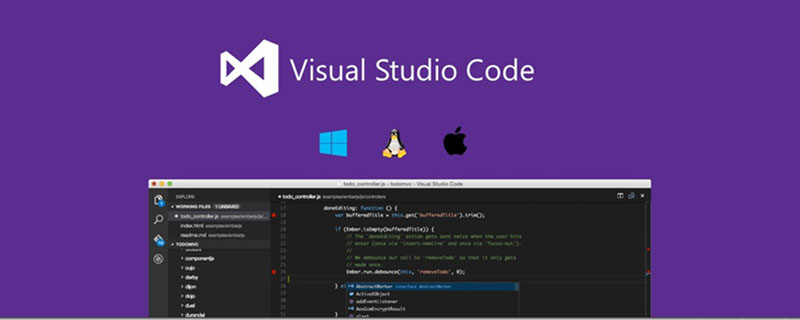前提条件:
安装.NET Core SDK
安装vscode
步骤:
安装c#extension插件
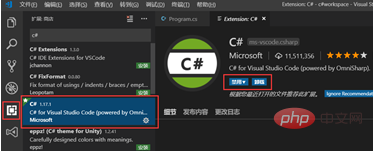
创建第一个项目,手动创建workspace文件夹
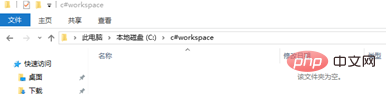
在vscode中使用快捷键CTRL+K+CTRL+O选择刚才创建的文件夹
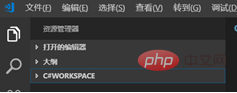
使用快捷键CTRL+SHIFIT+Y打开控制台
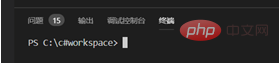
使用下面的命令在打开的终端里面创建一个基础的程序进行restore
dotnet new console --name test_proj1
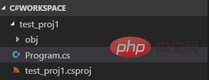
按F5运行程序,并选择编译器.NET Core,这时如果出现提示添加插件要点yes
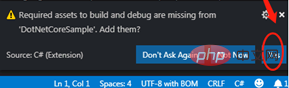
然后就出现了两个json文件
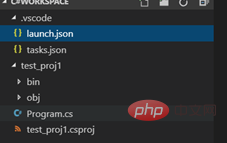
这两个文件有助于使用visual studio代码重构和调试应用程序。
现在修改program.cs文件后在控制台运行程序
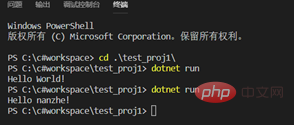
运行成功。
提示:Visual Studio Code中vscode-solution-explorer解决方案管理器插件的使用
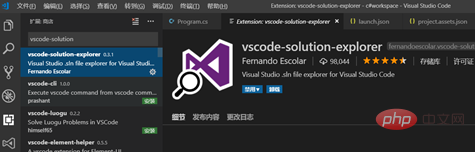
相关文章教程推荐:vscode教程
© 版权声明
文章版权归作者所有,未经允许请勿转载。
THE END
喜欢就支持一下吧
相关推荐